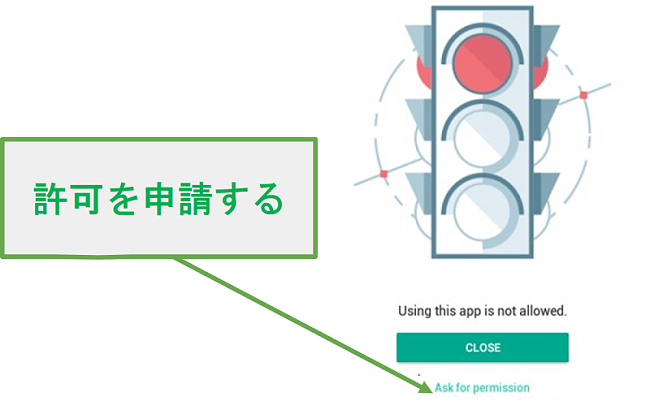Kaspersky Safe Kids評判 2025:価値はありますか?
Kaspersky Safe Kidsについて 2025
ウイルス対策会社のKasperskyにもペアレンタルコントロールアプリがあるのを見て驚きました。私が最初に考えたのは、この製品は製品スイートのアドオンにすぎず、最高クラスのアプリを作成するだけの力をいれていないのではないかと言うことです。
私の子供たちは自由時間の大部分をスマートフォンとタブレットに費やしています。私には彼らの時間を制限し、彼らがオンラインで何をしているかをモニタリングする方法が必要だったので、50以上のペアレンタルコントロールアプリをテストし、最適なものを選択することにしました。全体的な機能、費用対効果、使いやすさを基準にランク付けしました。私の調査をあなたの子供にも利用し、あなたの家族にも最適なアプリを見つけることができることを願っています。
私が最初に気付いたのは、このアプリがSafe Kidsと呼ばれ、Kasperskyについてはどこにも言及されていないことです。おそらく彼らはこのアプリを彼らが提供する他のプログラムと分けようとしているのでしょう。私はこれが良いことだと思います。Safe Kidsは、私が見た中で最も安い年間サブスクリプションの1つです。この非表示のディールページからオファーを取得すると、多額の割引が得られました。また、 クレジットカードを必要としない7日間の無料トライアルがあることにも気づきました。
Kaspersky Safe Kidsは、セーフサーチに日本語をサポートしていないことに注意してください。これは、私がテストしたほとんどすべてのペアレンタルコントロールアプリに当てはまります。したがって、このレビューでは、時間管理ツール、アプリのモニタリング、リアルタイムの位置情報の更新など、実際にはより重要だと思う他の機能のみを取り上げています。これらの機能は、言語に関係なく利用できます。申し込む前に、まずは7日間の無料トライアルでプランをテストすることをお勧めします。
テスト期間中、Androidスマートフォンで親アカウントを作成し、娘のAndroidタブレットに子アカウントをインストールしました。親ダッシュボードは、Qustodioなど、私がテストした他のダッシュボードほどクリーンでナビゲートしやすいものではありませんでしたが、管理は容易です。
Safe Kidsには素晴らしい機能がいくつかあります
- スマートフォンがロックされている場合でも、特定のアプリに動作を許可することができました。GoogleのFamily Linkなどの他のアプリを使用したことがありますが、これには大きな問題がありました。スマートフォンがロックされているときに子供が電話をかけたり、送信したWhatsAppメッセージを読んだりすることができないのです。
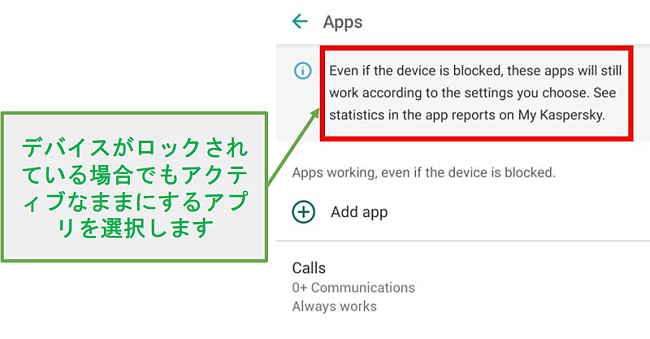
- アプリごとに時間制限を設定できます。このようにして、娘がRobloxのようなゲームをプレイしたりYouTubeビデオを見たりすることにあまり時間を費やさないようにすることができます。一方で、数学アプリには多めに時間を与えて、彼女が勉強に取り組むように促すことができます。
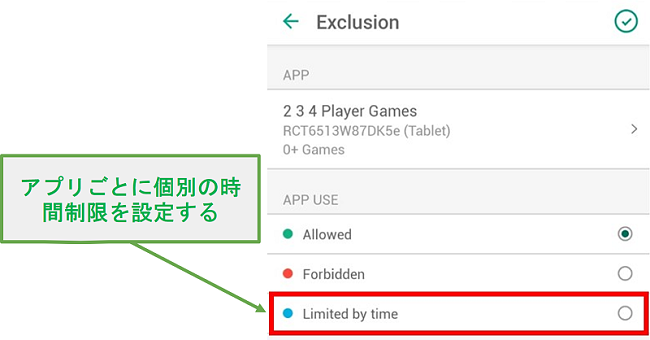
- 娘がブロックされたアプリにアクセスしようとしたときに、その使用許可をリクエストできるのが気に入っています。これにより、彼女がアプリを必要とする理由について、2人の間で話し合いが始まります。また、理由がよくわからないのにSafe Kidsがブロックしてしまうアプリのブロックを解除できます。例えば、Google Goアプリなどがそれにあたります(セーフサーチで利用者が保護されているにもかかわらず、年齢指定は18歳以上になっています)。
改善の余地があります
- スケジューリング機能が使いにくいことがわかりました。スマートフォンが数時間利用可能で、(たとえば)その後夕食のためにブロックされ、就寝前に再び利用可能になるなど言うような、私の実際のスケジュールを作成することができませんでした。1日に1つの時間帯だけをロックできました。
- アプリごとの1日の使用時間の内訳を確認したいのですが、1日あたりのYouTubeの量を制限することはできるものの、娘がアプリに費やしている時間はわかりません。
- SOSまたは「ヘルプを求める」ボタンはありませんでした。ありがたいことに、私の娘はそれを必要とする状況にはなりませんでしたが、親としてはそれある方が安心できます。
Kasperskyがこれらの問題に対応するのを本当に楽しみにしています。それまでの間は、接続されているデバイスの数に制限のない安価な年間プランをお探しの場合であれば、優れたオプションです。
機能・特徴
KasperskyのSafe Kidsには、プレミアムペアレンタルコントロールアプリに期待されるすべての標準機能があります。ただし、SOSボタンなど、他と差別化できるような追加機能はありません。
時間管理ツールでスクリーンタイム中毒を回避する
私の子供たちは、最近のほとんどの子供たちと同じように、一日中自分の携帯電話を見つめていることができます。これが、スクリーンタイムリミットの設定が、ペアレンタルコントロールアプリをテストするときに私が最初に確認する機能の1つである理由です。
1日の制限とスケジュールの両方を設定するオプションはありますが、私が見た中で最高の機能にはほど遠いです。時間管理画面にアクセスするには、ダッシュボードの前面中央に表示するのではなく、デバイスの使用の横にある歯車のアイコン > デバイスの名前 > 使用時間 > 1日の制限またはスケジュール、と言うふうに、4つの画面をクリックして通過する必要がありました。
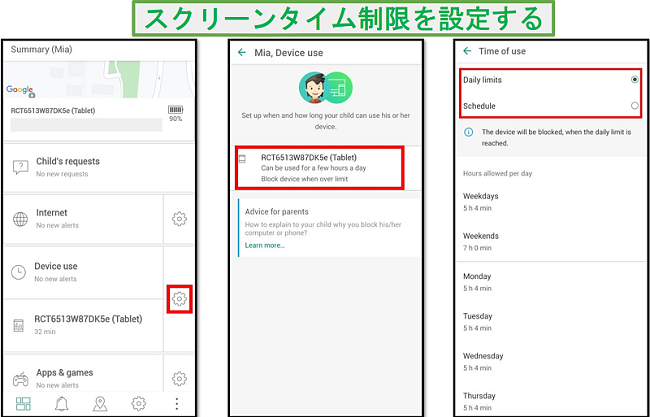
1日の制限は十分にシンプルです。1日ごとに異なる制限や平日と週末ごとの制限のいずれかを設定できます。
Qustodioなどの他のプレミアムペアレンタルコントロールアプリとは異なり、1日を通してさまざまな時間をロックおよびロック解除するスケジュールを設定することはできません。できるのは、たとえば娘が学校にいるときなど、1つの時間帯をブロックすることだけで、その日の残りの時間はロックが解除されます。
1日の制限とスケジュールの両方を同時に実行できなかっただけでなく、1日の制限からスケジュールに、またはその逆に切り替えると、以前の設定が削除されました。1日の制限時間と1日のスケジュールの両方を作成するのに費やした時間すべてが無駄になってしまったため、これは本当に面倒でした。
時間管理機能に関する私の最後の不満は、子供がデバイスを使用している時間や、デバイスがいつオフになるかについて、子供のアプリに表示されないことです。突然、画面がブロックされ、「休憩の時間」と表示されたとき、娘はそれがいかに不条理であるかということ、また、何かをしていた最中であったことを必死に訴えました。私は彼女に心から同意し、利用時間を少し延長しました。

制限時間が切れたときにスマートフォンがどうなるかについては、3つの選択肢があります。
- デバイスをブロック
- 娘のタブレットに警告を表示する
- 何もしない
時間管理コントロールの良い点の1つは、スマートフォンがロックされているときに引き続き利用できるアプリを選択できることです。これは私にとって重要です。過去に、電話がロックされた後、子供が妻や私に電話をかけたり、テキストメッセージを読んだりできない状況に遭遇したことがあります。
14のカテゴリを持つスマートWebフィルタ
私はデフォルトのWebフィルターの徹底性が本当に気に入りました。インターネットを14のカテゴリに分類し、それぞれに許可、警告、または禁止のいずれかのアクセス設定が割り当てられます。たとえば、娘のフィルターを調整して、VPNとアノニマイザーの使用を許可し、娘がデフォルトで禁止されている米国Netflixを視聴できるようにすることができました。
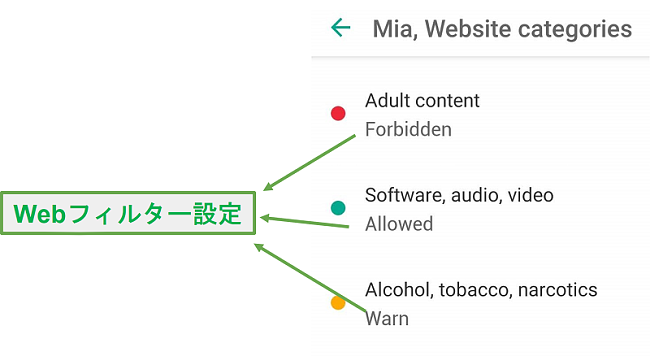
娘が警告オプションをトリガーするサイトにアクセスすると、最初にWebサイトがブロックされ、このWebサイトにアクセスすることはお勧めしません、と言うメッセージが表示されてページが読み込まれません。ページは禁止されていないので、彼女はページの下部にある「とにかく移動する」というリンクをクリックできます。私はこれを信頼構築の練習と見なしています—私は娘にある程度の権利を与え、娘は最善の判断を下すことを期待されます。
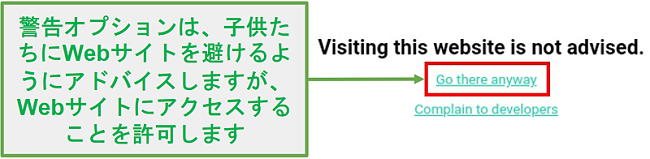
私がテストしたほとんどすべてのペアレンタルコントロールアプリで教育的なものであるにもかかわらず、フィルターが英語以外のWebサイトをブロックしていることを確認しました。Safe Kidsの優れている点は、除外オプションが含まれていることです。必要なのはURLを追加することだけで、ページが再びブロックされることを心配する必要はありませんでした。
子供が使用しているゲームやアプリをモニターする
私は子供が使用しているアプリを常に把握しようとしていますが、正直に言うと、簡単ではありません。わからないアプリがたくさんあり、ユーザーレビューを読んだり、それぞれを試したりする時間がありません。そのため、Safe Kidsがこれらのアプリをモニターし、App Store、Google Play、ESRB、PEGIの年齢評価に基づいてアプリを制限できるのを知ってとても嬉しかったです。
Safe Kidsは、すべてのアプリを15のカテゴリに分類し、各アプリを許可または禁止することができます。
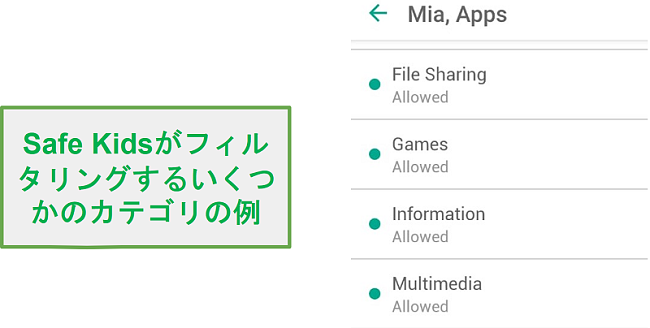
アプリの最後の機能は、除外の設定です。娘がGoogle Go Assistanceアプリへのアクセスをリクエストしたとき、私は驚きました。このアプリは18歳以上の制限があるためブロックされていました。彼女にアプリの使用を許可したところ、除外リストに追加されました。
アプリごとの制限を設定するには、7ページをクリックする必要がありました。
- アプリとゲームの横にある歯車のアイコンをクリックします
- ページの一番下の除外の下までスクロールし、アプリをクリックします
- ページ上部の+アイコンをクリックします
- アプリの選択をクリックします
- モニターしたい1つまたは複数のアプリをクリックします
- 時間で制限を選択
- 次に、各アプリの1日あたりの制限を設定できます
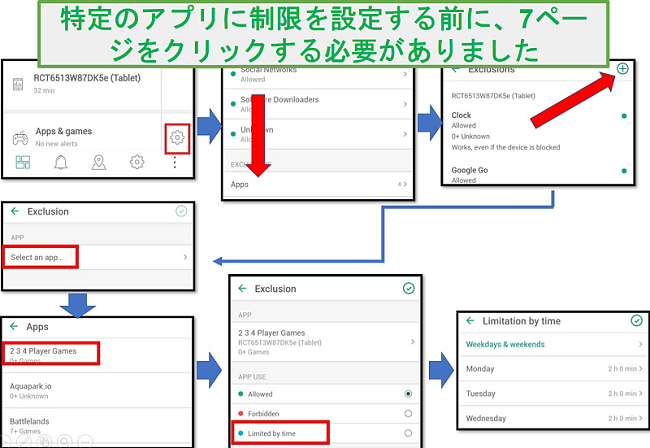
子供が常にどこにいるのかを知る
私は自分が細かいことは気にしない親だと思っています(私の子供たちの電話に何十ものペアレンタルコントロールアプリをインストールすることは置いておいてください)が、子供たちがどこにいるかは知りたいものです。そのため、位置追跡機能は私にとって非常に重要です。これは、Safe Kidsが優れている分野の1つです。GPSの位置を示す地図は、ダッシュボードの正面と中央にあります。
ジオフェンスオプションがあります。これは、住所または場所を追加し、その場所のエリア半径と日付と時刻を設定することで、娘の許可エリアを設定できることを意味します。娘が友達と一緒に映画を見に行きたいとき、そして娘がいつ帰宅するのか知りたいときに、これは役に立ちました。彼女が映画館を出たとき、アプリは私に警告を送りました。しかし私は彼女が家に帰る途中であることを知って落ち着いていることができました。
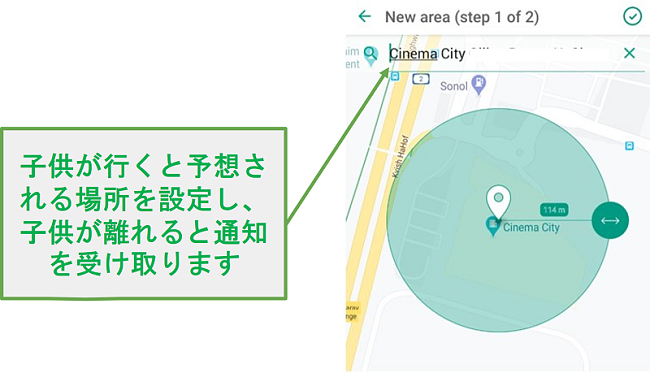
Safe KidsはFacebookとVKをモニターします
Safe KidsのWebサイトでは、アプリが子供のソーシャルメディアアクティビティをモニターすると主張しています。このアプリを約1週間使用していますが、娘のFacebookまたはYouTubeの履歴を表示するオプションが表示されたことはありません。私は最終的にカスタマーサポートスタッフにメールを送り、ソーシャルメディアモニタリング機能がどこにあるのか尋ねました。
ソーシャルモニタリングは、My.Kasperskyのブラウザベースのダッシュボードからのみ利用可能であり、FacebookとVKのみをモニタリングしていることがわかりました。Facebookのモニタリングをアクティブにするには、Kasperskyが娘にFacebookにログインして、彼女のアクティビティをモニタリングする許可を与えるように要求する電子メールを送信することを許可する必要がありました。
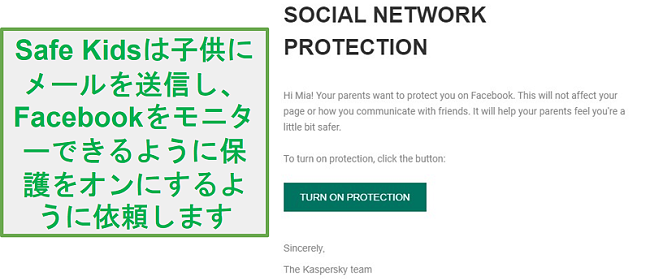
ただし、指示通りに、KasperskyにFacebookアカウントを表示する許可を与えた後でも、まだ機能していませんでした。ダッシュボードには、メールをクリックしていないことが示されていますが、Kaspersky Safe KidsにログインしたというFacebookの通知が表示されました。
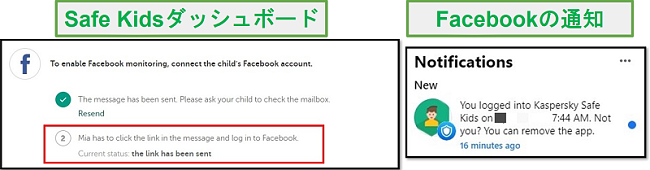
宣伝文句どおりに機能したとしても、アプリは公開投稿と彼の新しい友達について私に知らせるだけです。これは私たちがFacebookの友達なのですでに持っている情報です。ですから、それが機能しないのは面倒ですが、子供とオープンな対話をしている場合、利用するためにアクティブにする必要があるにもかかわらず、あまり価値はないのです。
デバイスの電池残量が少なくなったときにアラートを受信する
これは驚くほど便利な機能であることがわかりました。Safe Kidsが備えている機能で、テストした他のほとんどのアプリでは見なかった機能です。各デバイスのバッテリー残量が表示されるので、子供が応答しなかったり、GPSの位置が最近更新されないときに、バッテリーが切れているかどうかがわかります。
一流の専門家からアドバイスを得る
ダッシュボードのすべてのセクションには、子供の心理学者からの親へのアドバイスがあり、一部の親にとっては役立つと思います。フィルタとアプリのカテゴリ、時間管理などのそれぞれについてアドバイスがあります。
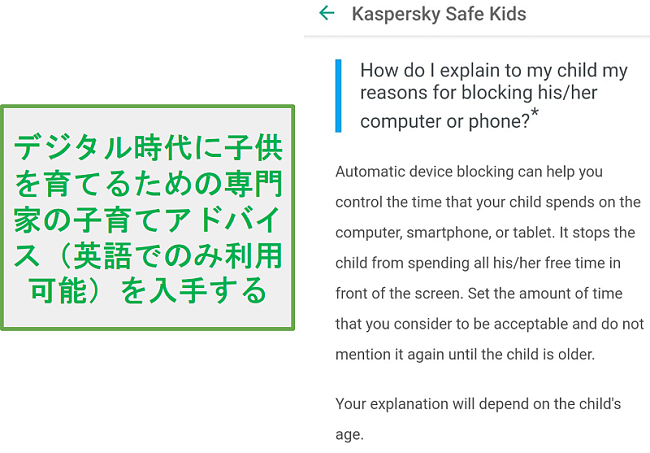
インストール
Androidのインストールは非常に簡単でした。AndroidでSafe KidsのWebサイトにアクセスし、Google Playリンクをクリックすると、Playストアのダウンロードページに直接移動しました。インストール後にアプリを開くと、Safe Kidsで動作するように設定を適切に構成するための手順が示されました。これらは、GPSへのアクセスの許可、Safe Kidsのバックグラウンドでの実行の許可、デバイス管理者権限の付与などの標準的なアクセス許可でした。
すべてが完了したら、デバイスを親デバイスとして使用するか子デバイスとして使用するかを選択する必要がありました。親デバイスには、4桁のコードを設定する必要がありました。これは、アプリを開くたびに必要になります。
子供のアプリに関する情報はそれほど多くありません。リクエストに対する親の返信と、現在のアプリの設定がわかります。
使いやすさ
Safe Kidsは、ウェブやアプリにプリセットフィルターが付属しているため、使いやすいことがわかりました。しかし、それを使い始めて娘のためにパーソナライズし始めたとき、ダッシュボードのデザインに大きな欠陥があることに気づきました。何かのアクションを実行する度に、何度もクリックして、多くのページを移動しなければいけませんでした。アプリごとの制限時間など、別のものを探しているときに偶然見つけたものもあります。
念のために言っておきますが、技術的な知識を必要とせず、何がどこにあるかわかるようになれば、プログラムは非常に使いやすいです。
サポート
ライブチャットのオプションはありませんが、Kasperskyにはほとんどの質問に答えることができる広範なナレッジベースがあります。すべてのKasperskyアプリのサポートページはグループ化されています。これは大したことではありません。Safe Kidsですべての検索をフィルタリングするか、質問を具体的に指定して、Safe Kidsの結果のみが表示されるようにすることができます。
私がテストした電子メールサポートオプションもあります。木曜日の午後にメールを送信し、翌月曜日の朝に返信を受け取りました。Windowsアプリのダウンロードに問題があり、エラーメッセージが表示され続けました。私が得た回答は詳しく、コンピューターにアプリをインストールするために必要な手順が説明されていました。
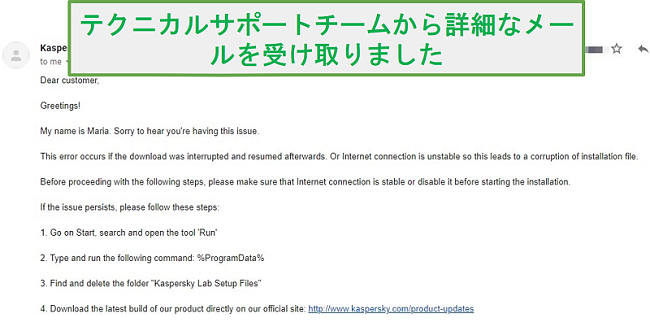
よくある質問
Kasperskyを信頼できるかどうかについての質問をフォーラムで見ましたが、このロシアの企業はプライバシーポリシーについて質問を受けていました。明確な答えはありませんが、Safe Kidsのプライバシーポリシーに関係するものは何もありませんでした。
価格
7日間の無料トライアルを開始するときに、クレジットカードの詳細を入力する必要がないのが本当によかったです。
Safe Kidsには、無制限のデバイスをカバーする非常にリーズナブルな価格設定オプション1つだけしかないのを見て、嬉しい驚きを覚えました。特に、月額が数倍になり、限られた数のデバイスしか入手できないQustodioのような、より高価なアプリのいくつかと比較すると、これは非常に大きなポイントです。
結論
Kaspersky Safe Kidsは、予算が限られている場合に最適なペアレンタルコントロールアプリです。もちろん、改善の余地はありますが、あなたが子供をモニタリングし、スクリーンタイムを適切に制限し、そして彼らがGPS追跡で迷子にならないことを確認するために必要なほとんどの機能をすでに持っています。いくつかのソーシャルメディアモニタリング機能がなく、スケジュール機能は優れていませんが、チェックする価値はあります。
私は7日間の無料トライアルを利用しました(クレジットカードは必要ありません)。ただし、年間サブスクリプションの準備ができている場合は、この特別ディールページを使用して、より良い価格を取得してください。